Dans les machines de traitement de surfaces il est souvent important de valider les informations en provenance des divers sondes équipant les cuves de traitement. Dans certains cas, le coût d'installation de sondes sur toutes les cuves de traitement est trop important et le système D.V.S. permet d'apporter la fonctionnalité de ces sondes sans devoir les installer dans toutes les cuves.
Le système D.V.S. comprend une partie logiciel et une partie équipement. La partie logiciel est décrite dans ce chapitre. La partie équipement correspond à un boîtier équipé d'un module d'acquisition de données analogiques avec transmetteur radio,de une ou plusieurs sondes telles que pH, conductivité, température,etc... et d'un modem-radio. Ce boîtier doit être placé sur un porte rack ou sur une balancelle vide.
Par le biais d'une séquence de traitement spécialement destinée au système D.V.S., les robots transporteront ce porte-rack (ou balancelle) dans toutes les cuves dans lesquelles des valeurs analogiques doivent être vérifiées ou validée. Toutes ces données sont enregistrées dans la base de données et pourront être valider à la sortie de la machine.
Les valeurs moyennes de ces entrées analogiques sont également enregistrées dans un databank permettant de les associer aux rapports de suivi de production.
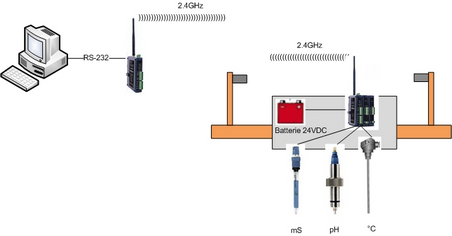
La fenêtre DVS est représentée comme suit:
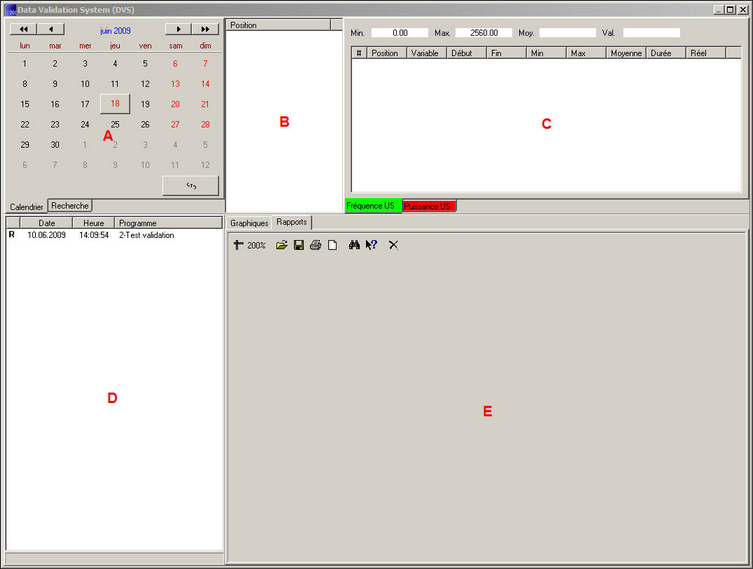
La zone A permet de sélectionner la date ou l'intervalle de recherche. La zone B affiche la liste des positions par lesquelles la charge sélectionnée est passée. La fenêtre C affiche la liste des fenêtres de validation. La zone D affiche la liste des charges trouvée lors de la recherche. La zone E affiche le rapport de validation ou les graphiques des valeurs analogiques.
Le principe de fonctionnement du DVS est le suivant: La première chose à faire c'est de créer une séquence de validation. Il faut indiquer au système que cette séquence est une séquence de validation. Pour cela, il faut indiquer le numéro de cette séquence dans la page "Parameters" du serveur.
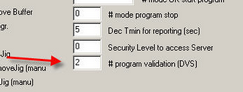
Une fois la séquence créée, il faut installer le boîtier de validation sur un porte-rack ou une balancelle, l'enclencher et sélectionner le numéro de programme de validation sur le poste de charge puis lancer la procédure de chargement. La charge sera traitée comme n'importe quelle autre charge sauf que dans chaque position dans lesquelles la charge sera déposée, les valeurs analogiques associées à la validation sont enregistrées dans la base de données. Les valeurs analogiques associées à la validation sont définies dans le navigateur de machine:
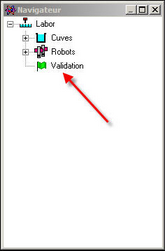
Cliquer sur "Validation". La boîte de définition des variables s'affiche.
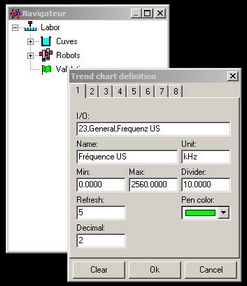
Il est possible de définir au maximum 2 variables. L'enregistrement des valeurs analogiques se fera toutes le n secondes indiquées dans le champ [Refresh]. Les autres paramètres sont utilisés pour afficher les graphiques sur la page DVS.
Une fois la charge déposée au poste de décharge, il est possible d'afficher son rapport de validation. Comme aucune fenêtre de validation n'a été définie, la charge sera considérée comme "Conforme". Cliquer dans la liste des charges sur la charge désirée. Son rapport sera affiché:
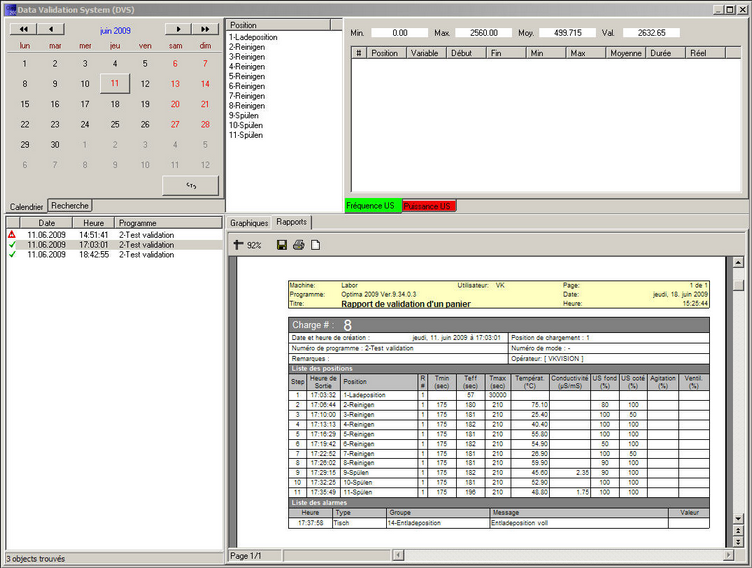
Pour afficher les courbes cliquer dans la liste des positions sur la position désirée, les courbes s'afficheront:
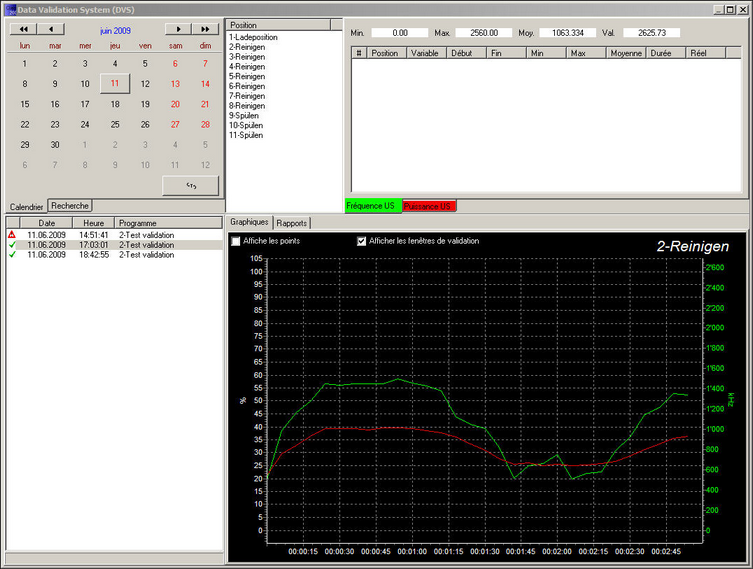
Vous pouvez sélectionner l'axe de droite en cliquant sur la valeur analogique au bas de la liste des fenêtres de validation. Dans le haut de cette liste s'affiche le minimum et maximum affiché sur le graphique. La valeur moyenne pendant l'immersion et la valeur correspondant à la position du curseur de la souris sur le graphique.
Si toutes les valeurs analogiques correspondent à des valeurs corrects de production, vous pouvez définir ce rapport comme "Charge de référence". Cliquer à droite dans la liste des charges sur la charge désirée. Un menu "Popup" s'affiche vous permettant de définir la charge comme référence. Sélectionner ce menu. L'icône affichée au début de la ligne changera en "R". Cela signifie que la charge est définie comme charge de référence. Elle apparaîtra toujours au début de la liste quelque soit la date sélectionnée.
Lorsqu'une charge de référence a été définie et que celle-ci est sélectionnée, la couleur des courbes sera toujours affichée en blanc quelque soit la valeur sélectionnée. Lorsqu'une autre charge est sélectionnée et qu'une charge de référence est définie, 2 courbes seront affichées sur le graphique. Une en blanc correspondant à la courbe de la charge de référence et une en couleur correspondant à la valeur analogique sélectionnée. Ceci permettant de comparer visuellement les 2 courbes.
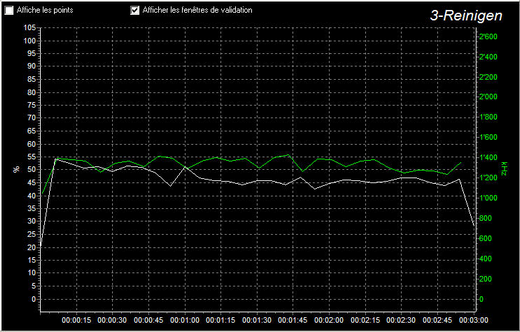
Une fois la charge de référence définie, il faut créer des fenêtres de validation sur les courbes des valeurs analogiques importantes. Une fenêtre de validation correspond à une zone dans laquelle chaque charge de validation devra obligatoirement correspondre pour être considérée comme "Conforme".
Pour définir une fenêtre de validation, sélectionner la charge de référence. Sélectionner une position et une variable analogique. Cliquer dans le graphique au début de la fenêtre. Tout en maintenant le bouton de la souris enfoncé, encadrer la zone correspondant à la fenêtre de validation puis relâcher le bouton de la souris. La boîte de dialogue suivante s'affiche:

Vous pouvez ajuster les valeurs de Début et de Fin ainsi que les valeurs Min et Max désirées. La variable "Durée" correspond à une durée minimum durant laquelle la courbe à valider doit correspondre à la courbe de référence. Pour valider cette fenêtre, cliquer sur [OK]. Cliquer sur [Annule] pour annuler.
La nouvelle fenêtre est affichée sur le graphique et dans la liste des fenêtres:
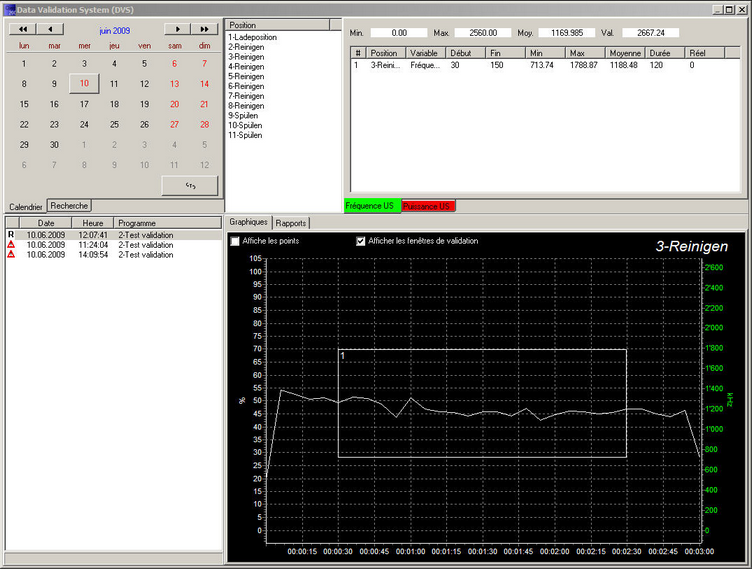
Vous pouvez créer jusqu'à 100 fenêtres de validation.
Lorsqu'une charge de validation est traitée dans la machine, la comparaison entre la charge de référence et ces fenêtres de validation ne sera effectué que lorsque la charge sera déposée au poste de décharge ou en gare. A ce moment, si toutes les courbes sont validées, la charge sera définie comme "Conforme" et sera affichée en vert. Si l'une des courbes n'est pas validée ou que la charge n'a pas passée par le même chemin que la charge de référence, elle sera définie comme "Non conforme" et sera affichée en rouge.
Lorsque l'on affiche le rapport d'une charge , ses fenêtres de validation non conforme sont affichées en rouge. Les fenêtres conforme sont affichées en blanc.
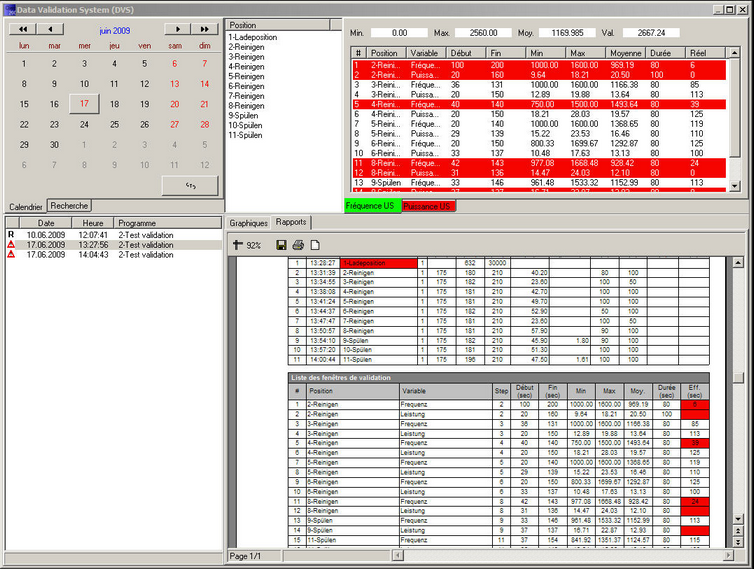
La colonne "Réel" de la liste des fenêtres affiche le temps pendant lequel la courbe correspondait à la charge de référence. Pour afficher la courbe d'une fenêtre de validation, cliquer sur la fenêtre désirée dans la liste des fenêtres. La courbe s'affiche:
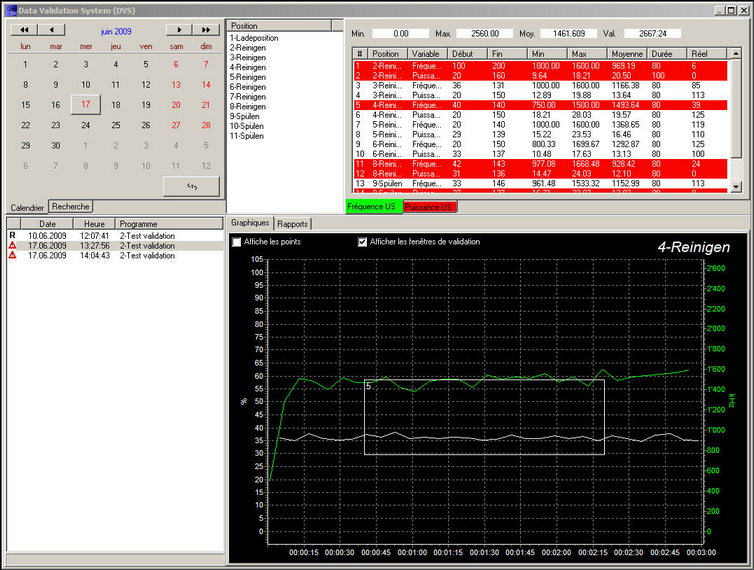
Dans l'exemple ci-dessus, on constate que la courbe à valider est légèrement en dessus de la fenêtre de validation. En fait, la courbe est resté 39 secondes dans la fenêtre mais la valeur minimum définie étant de 80 secondes, la courbe a été définie comme non conforme.